读写客电脑版是智能办公本的PC端多功能同步工具,这款软件可以帮助智能办公本的用户快速将办公本上的内容同步到电脑上,软件支持双向同步,如果你需要同步内容到智能办公本上,可以试试这款软件。

更新日志:
智能办公本PC端正式更名为【读写客】。
新增功能:
1、UI全面升级,更加简洁美观。
2、同步展示智能办公本上已创建的文件夹,文件管理快捷高效。
3、支持与【读写客】App同步网文、文档内容。
4、【Mac版】新增预置应用AndroidFileTransfer,安装后通过Type-C数据线连接设备和Mac,通过Mac直接管理智能本的系统内容。
5、修复了在编辑过程中会自动跳转至非编辑状态,导致编辑内容丢失的缺陷。
智能办公本使用说明:
1、实时录音转文字是否支持方言或英文?
目前记录中的实时语音转文字功能只支持普通话,暂不支持方言;如果想要体验英文转写,请使用【应用】中的【翻译助手】。
2、录音转写有无时长限制?
使用智能办公本进行在线或离线的录音,均无时长限制且永久免费。
3、识别常用语有什么用?
识别常用语是将您在书写区书写的内容转写成文字,然后添加进【常用语】中,用于提高语音转写过程中对于人名,公司名,地名,专业术语等词的识别准确率。
4、如何将转写内容或录音导出?
(1)首先将需要导出的记录内容上传,上传的方法有两种:
(i)打开需要上传的记录,打开左上角菜单,点击上传;
(ii)在【设置】—【全部设置】中,打开【笔记自动上传】(提示:之前未上传的笔记在修改保存后才会自动上传)。
(2)笔记上传后,在手机应用商城中搜索【读写客】,或进入我们的官网www.iflyink.com(百度搜索“讯飞读写”),下载【读写客】PC端,使用与办公本相同账号登录上述应用,可以直接将记录转写内容或录音文件导出。
5、记录分享后录音内容为何显示“转码中”?
办公本的录音在通过二维码分享到后,为了能让音频在所有手机播放,需要一个转码过程,一般需要3到5分钟(部分音频较大的情况可能时间会略长);转码完成后,再次打开次二维码连接,即可正常播放录音。
6、转写内容如何进行编辑?
(1)升级办公本固件到R2.0.6版本,在转写过程中,对于不准确的文字,直接使用电磁笔点击相应文字,可以直接进行编辑。
(2)点击【转写编辑】按钮,进入编辑状态进行编辑
7、没有网的情况下可以用吗?
在没有网络的情况下无法进行实时转写,您可以正常的进行会议录音。在后续有网的环境下,联网后点击【离线录音转写】功能,即可将之前离线情况的的录音内容转写成文字,录音转写完成后点击【更新转写内容】即可看到文字。
8、为什么在联网情况下正常使用却没有转写内容?
智能笔记本的实时转写文字功能需要保证网络的通畅,但对于一些网络(尤其是政府、单位网络)对可访问的网络采用白名单制,没有将我们转写服务器加入到可访问的名单中,这种情况会出现无转写内容的情况。您可以关闭wifi,使用移动数据或者其他无线网再次尝试此功能。
9、二维码分享后的链接是永久有效的吗?
二维码分享后的写作与记录链接是永久有效的,原内容在办公本上删除后,链接内容依然可以查看。
10、写作中的文字如何生成印刷体文字?
点击写作上方工具栏中的【转文字】功能,即可将书写的文字转换成印刷体,目前支持通过邮件的方式将转换出的内容发送出去。

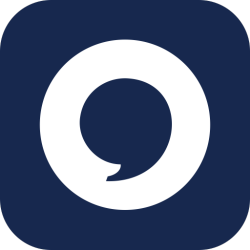


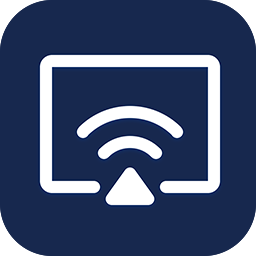

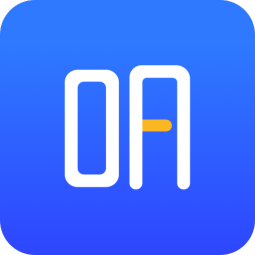


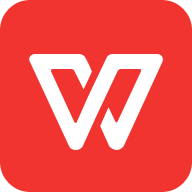


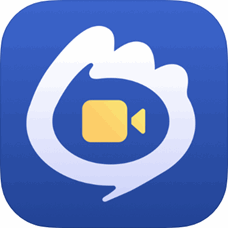











 大小: 331M
大小: 331M Overture专业打谱软件5.5.1-7 简体中文版
Overture专业打谱软件5.5.1-7 简体中文版  SPSS 18.0中文版
SPSS 18.0中文版  剪.映windows电脑版2025官方最新版v7.1.0最新专业版
剪.映windows电脑版2025官方最新版v7.1.0最新专业版  MatLab R2012b 特别文件
MatLab R2012b 特别文件  寻星计算程序(卫星天线寻星参数计算)v3.1 绿色版
寻星计算程序(卫星天线寻星参数计算)v3.1 绿色版  八爪鱼采集器v8.58 官方最新版
八爪鱼采集器v8.58 官方最新版  星空抽奖软件无限制版完美注册码版
星空抽奖软件无限制版完美注册码版  利信财务软件专业单机版V6.4免费无限制版
利信财务软件专业单机版V6.4免费无限制版  天学网电脑版v5.6.1.0 官方最新版
天学网电脑版v5.6.1.0 官方最新版  摩客mockplus桌面客户端v3.7.1.0 官方最新版
摩客mockplus桌面客户端v3.7.1.0 官方最新版  淘宝助理天猫版5.3.7.0 官方最新版
淘宝助理天猫版5.3.7.0 官方最新版  高品智CRM客户关系管理系统v3.301.311 官方免费版
高品智CRM客户关系管理系统v3.301.311 官方免费版  易航科技增值税发票电子化软件(增值税发票扫描认证)V2.0免费版
易航科技增值税发票电子化软件(增值税发票扫描认证)V2.0免费版  易房大师v3.2免费版
易房大师v3.2免费版  杰奇小说连载系统免费版
杰奇小说连载系统免费版  发票导出接口软件3.9绿色免费版
发票导出接口软件3.9绿色免费版  发票认证接口软件v2.2绿色版
发票认证接口软件v2.2绿色版  高品智财务公司委托代办项目软件v3.320 官方版
高品智财务公司委托代办项目软件v3.320 官方版  食草族管理专家V2.5.9 绿色免费版
食草族管理专家V2.5.9 绿色免费版